Tämän viestin on tuonut sinulle PDF -asiantuntija
Oppilaat ottavat huomioon: Talvilukukausi on alkanut, ja on aika palauttaa kurssityöt ennen kuin huomaatkaan. Jos olet stressaantumassa siitä, että pääset läpi kirjoittamisrumpusi ajoissa, meillä on ehdotus, jota et ehkä olisi harkinnut - kirjoittaminen PDF -tiedostoilla.
PDF -tiedostot eivät ainoastaan muodosta upean näköistä lopullista asiakirjaa, vaan ne tarjoavat myös monipuolisen ja joustavan muodon itse kirjoitus- ja tutkimusprosessille. Oikean työkalun avulla voit rakentaa PDF-asiakirjoja, jotka sisältävät aikaa säästäviä merkintöjä, jotka ovat täydellisiä korostamaan tutkimuksesi tärkeitä osia ja lisäämään muistiinpanoja matkan varrella. Voit järjestää työsi erittäin hyödyllisillä tavoilla ja luoda sisällysluettelon helppoa navigointia varten.
PDF Expert on tehokas työkalu
Valitettavasti PDF -tiedostot eivät sovellu näihin temppuihin - tarvitset oikean työkalun. Yksi hyvä vaihtoehto on PDF -asiantuntija. Se on sovellus, jonka avulla voit hyödyntää joitakin PDF -tiedostojen piilotettuja mahdollisuuksia. Ja alla, näytämme, kuinka voit käyttää niitä saadaksesi etua opinnäytetyösi.
Leikkaa sotku huomautuksilla
Kuva: Readdle
Aiheesta riippumatta kurssityön kirjoittaminen alkaa tutkimuksella. Paljon sotkuista, sotkuista tutkimusta. Tietojen ylikuormituksen estämiseksi se auttaa luomaan kädensijoja huomautusten ja kommenttien muodossa. Voit luoda visuaalisen värin käyttämällä aihealueita ja lähteitä erillään toisistaan pikakuvake täsmälleen tarvitsemillesi tiedoille juuri silloin, kun sitä tarvitset, peitettynä paperi. Tämä säästää paljon sivun kääntämistä ja voi varmistaa, ettet unohda tärkeitä tietoja kirjoittaessasi ja tarkistessasi.
Oletetaan, että olet historian pääaine, jonka esseen aihe on ”Digitaalisen markkinoinnin historia”. Olet jakanut tämän lihaisen aiheen viiteen pääosaan:
- Johdanto
- Varhainen markkinoinnin aikakausi
- Tämänhetkiset trendit
- Tulevaisuus
- Päätelmät
Aseta punainen kaiken johdantoon liittyvän värinä. Keltainen voi liittyä tulevaisuuteen, sininen nykyisiin trendeihin ja niin edelleen. Voit heti aloittaa paperisi lajittelemisen milloin tahansa käsiteltävän aiheen perusteella. Käsittelemme, miten voit lisätä tutkimuksesi ja muistiinpanosi näihin merkintöihin sekunnissa.

Kuva: Readdle
Käytä ensin PDF -asiantuntijaa esimerkissämme, avaa PDF -dokumentti ja valitse komentotyökalu yläpalkista.
Valitse kommenttityyli, jota haluat käyttää: yliviivattu, korostettu tai alleviivattu.
Aloita sitten merkitseminen alaaiheiden perusteella. Kun olet merkinnyt kaikki osiot, voit siirtyä mihin tahansa alaaiheeseen valitsemalla vastaavan värin sivupalkista.
Nyt voit lisätä kommentteja ja yhteenvetoja mihin tahansa korostettuun tekstiin. Jos olet vain luonnostellut esittelyn, voit tehdä muistiinpanot tärkeimpiin tietoihin, jotka aiot lisätä myöhemmin. Ehkä luettuasi luonnostasi huomaat, että sinun on täsmennettävä hypoteesisi "tulevaisuutta" varten. Siinä tapauksessa napsauta vain keltaista välilehteä ja lisää muistiinpano, haluatko asettaa muistutuksen tai kirjata ideoita siitä, mitä aiot sanoa lisää. Kaikki tämä on sisällytetty itse asiakirjaan, joten koordinoivia muistikirjoja tai koirankuuluttavia oppikirjasivuja ei ole.
Voit jopa ladata luomasi merkinnät erillisenä tiedostona kahdella napsautuksella. Voit tehdä tämän valitsemalla yläpalkista Tiedosto ja valitsemalla Vie merkinnät 'Yhteenveto nimellä'. Nyt sinulla on erillinen pääluettelo kaikista tähän mennessä tekemistäsi muistiinpanoista.
Säilytä kaikki materiaalisi yhdessä asiakirjassa
Ajattele kaikkia muistikirjoja, oppikirjoja, linkkiluetteloita ja muita katkelmia, jotka muodostavat tutkimusprosessin. Älä stressaa ajattelemalla sitä liian kauan.
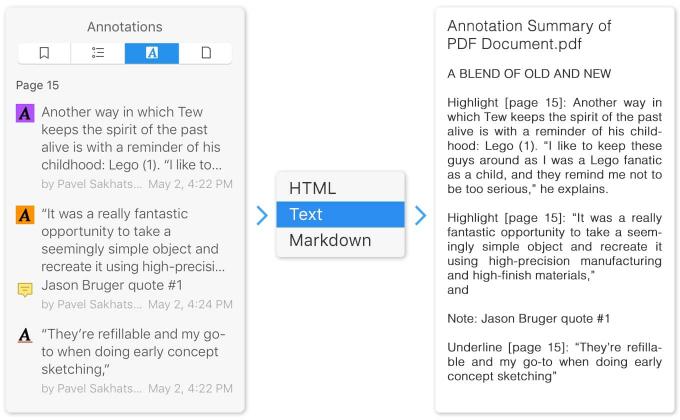
Kuva: Readdle
PDF -tiedostot tarjoavat loistavan tavan pitää piirtämäsi tutkimusmateriaalin sotku järjestyksessä ja helposti saatavilla. Esimerkiksi PDF -asiantuntijassa sinulla on 3 tapaa yhdistää PDF -sisältö tutkimusmateriaaleistasi yhdeksi pääasiakirjaksi - on olemassa useita tapoja muuntaa kuvat ja jopa verkkosivustot PDF -muotoon. Nämä yhteenvedot voivat olla yhtä käteviä kurssityöjen kirjoittamiseen kuin niiden takana olevan tutkimuksen jakamiseen. Käydään läpi joitain tapoja luoda ne.
Siirry "Tiedosto" -valikkoon ja valitse "Yhdistä tiedostot". Tästä valikosta voit valita minkä tahansa PDF -tiedostojen yhdistelmän kerralla ja luoda heti uuden asiakirjan, joka sisältää ne kaikki.
Siirry pikkukuvatilaan napsauttamalla vasemman yläkulman työkalupalkin kuvaketta. Napsauta "liitä tiedosto" ja valitse sitten jokainen PDF -tiedosto, jonka haluat yhdistää tällä hetkellä avattuun tiedostoon.
Siirry Mac OSX: n jaetun näytön tilaan sovelluksella, ja kun olet avannut sen, voit vetää ja pudottaa tiedoston näytön toiselta puolelta toiselle ja sulautua heti avattuun asiakirjaan.
Luo sisällysluettelo
Viimeisenä, mutta ei vähäisimpänä, sisällysluettelon luominen on kuin kurssitehtäväsi metrokartta sekä kirjoittamisprosessia että osaa lopputuotetta varten. PDF Expertin sisällysluettelotyökalun avulla on helppo siirtyä sivujen ja osioiden välillä, jotta navigointi on helppoa.
PDF Expertin avulla voit tehdä sen kahdella tavalla:
Korosta tekstialue, johon sisällysluettelosi merkintä linkittää. Napsauta hiiren kakkospainikkeella ja valitse "Lisää ääriviiva". Ääriviivat näkyvät sovelluksen sivupalkissa, ja voit nyt palata tähän paikkaan yhdellä napsautuksella.
Toinen tapa on avata sivupalkki, valita "Ääriviivat" -välilehti ja paina "Lisää kohde" palkin alareunassa. Ääriviivat yhdistetään valitsemallesi sivulle.

Kun käytät tällaisia työkaluja, on tärkeää muistaa, ettet liioittele ääriviivoja. Aikaa säästävän ja virtaviivaistavan tavan on helppo kasvaa liian monimutkaiseksi, mikä vaikeuttaa tutkimus- ja kirjoitusprosessia.
Vahvien, selkeästi perusteltujen otsikoiden ja alaotsikoiden käyttäminen sisällysluetteloissa ja huomautuksissa voi auttaa ääriviivojen ankkureina. Ne voivat haarautua osiin, jotka yhdessä muodostavat eräänlaisen aihepuun, joka kasvaa asiakirjan rinnalla. Tällainen rakenne voi säästää monia tarpeettomia pumppuja.
Joten sinulla on se, joukko perus tapoja tehdä PDF -tiedostoista liittolainen taistelussa suuren aikavälin kirjoittamisesta. Kun sinulla on kehys, yksi asiakirja kaikille avaintiedoillesi ja helposti selattava sisällysluettelo, voit pysyä aiheiden päällä ja tuottaa paremman tuloksen. Esimerkki, jota käytimme kaikkialla, PDF -asiantuntija, on hyvä paikka aloittaa - se on suoraviivaista ja luotettavaa, ja juuri nyt voit kokeilla sitä ilmaisen 7 päivän kokeilujakson aikana.

